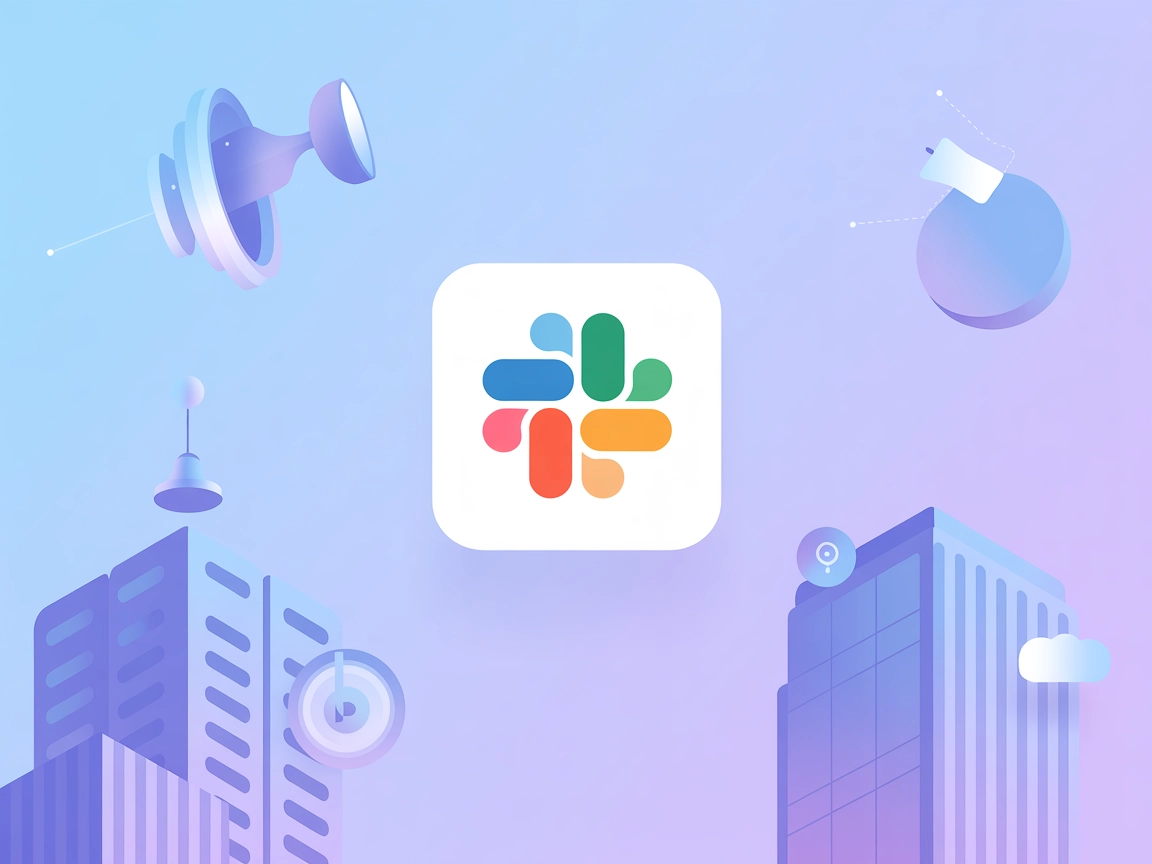
Máy chủ MCP được lưu trữ cho Slack
Máy chủ MCP Slack cho phép tích hợp liền mạch giữa các công cụ AI và Slack, cho phép các quy trình tự động gửi, tổ chức và quản lý tin nhắn Slack trực tiếp từ c...
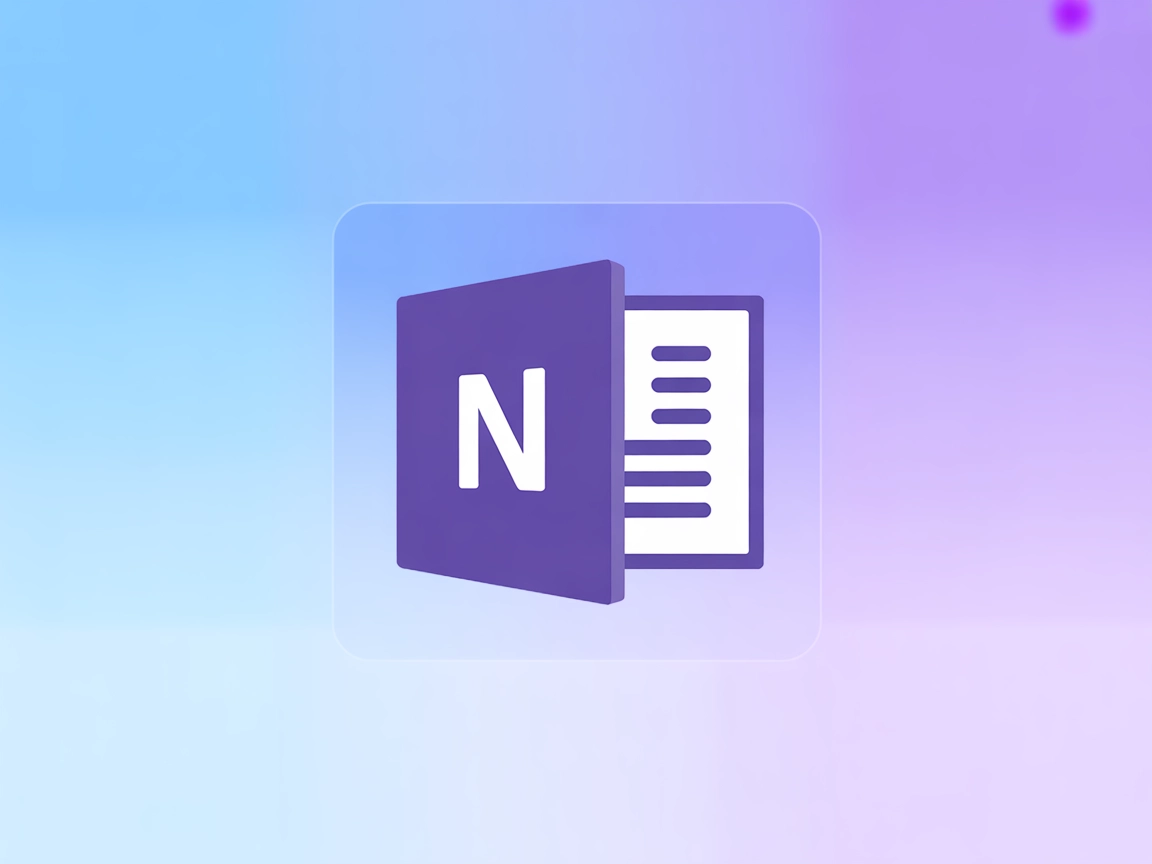
Tích hợp FlowHunt với Microsoft OneNote thông qua Máy chủ OneNote MCP để tự động hóa việc ghi chú, quản lý ghi chú và kết nối quy trình AI của bạn với dữ liệu OneNote theo thời gian thực.
Lưu trữ Máy chủ MCP bằng FlowHunt
Nền tảng FlowHunt cho phép người dùng tạo Đại lý AI cho bất kỳ dịch vụ nào mà không gặp rắc rối thông thường của máy chủ MCP. Lưu trữ máy chủ MCP cho bất kỳ dịch vụ nào, tự động hóa quy trình, kết nối với công cụ bên ngoài và sử dụng phân tích để cải thiện hiệu suất. FlowHunt giúp việc tạo Đại lý AI trở nên đơn giản và hiệu quả cho mọi người dùng.
Truy cập FlowHunt: Đăng nhập vào bảng điều khiển FlowHunt.io .
Đi tới Tích hợp: Tìm mục “Tích hợp” ở thanh bên trái.
Chọn Microsoft OneNote: Nhấp vào tùy chọn tích hợp Microsoft OneNote để bắt đầu quá trình thiết lập.
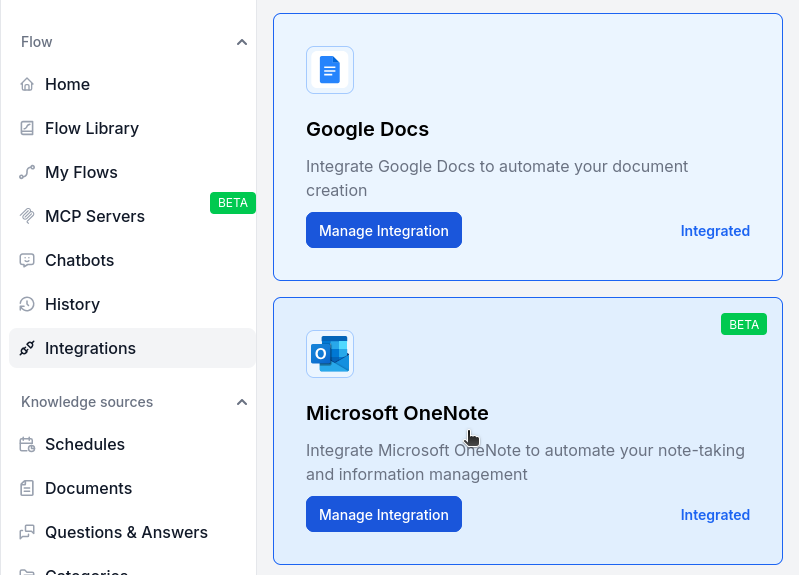
Tích hợp với OneNote: Nhấp Tích hợp và đăng nhập bằng tài khoản Microsoft của bạn để xác thực và cấp quyền cho FlowHunt truy cập dữ liệu OneNote.
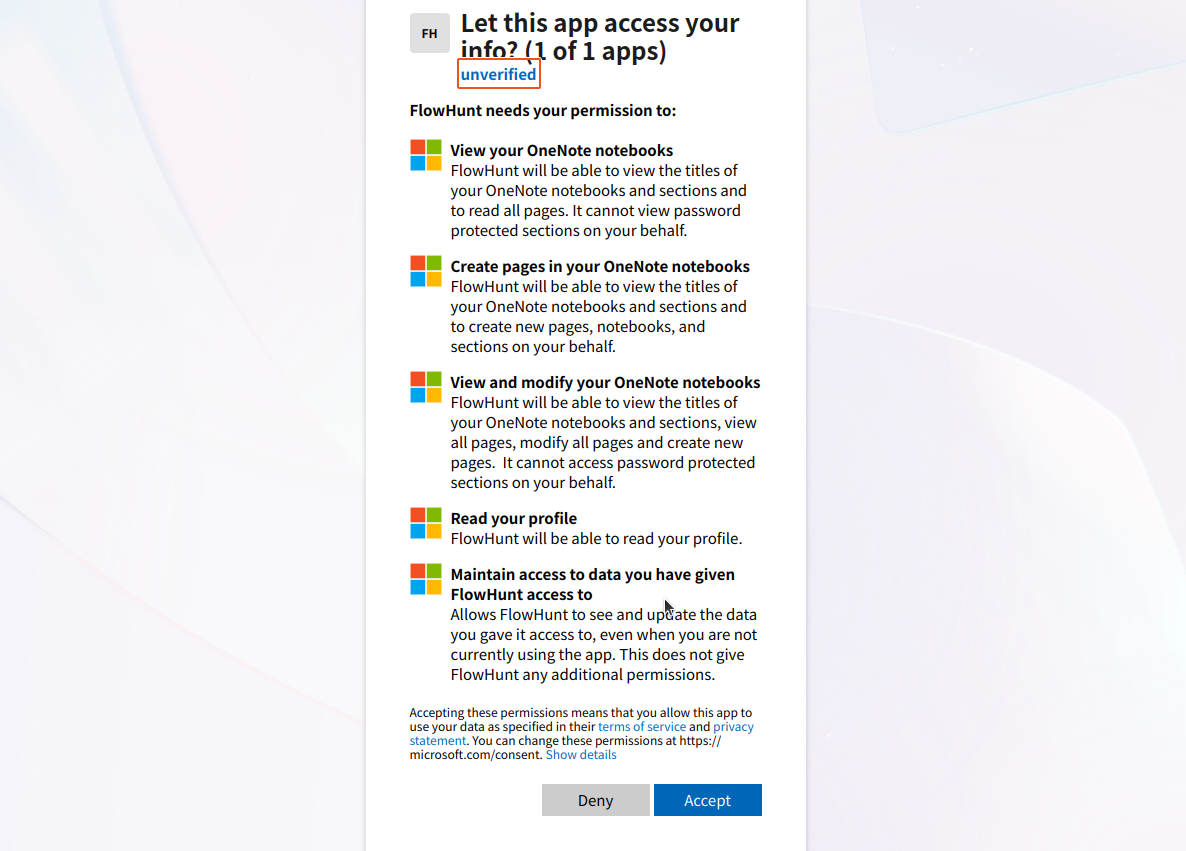
💡 Mẹo chuyên gia: Đảm bảo bạn sử dụng tài khoản Microsoft có quyền truy cập vào các sổ tay OneNote mà bạn muốn tích hợp. Lưu trữ thông tin xác thực đăng nhập một cách an toàn và không chia sẻ công khai.

TÍCH HỢP MCP
Các công cụ sau đây có sẵn trong tích hợp Microsoft OneNote MCP:
Liệt kê tất cả các sổ tay OneNote mà người dùng có thể truy cập để quản lý hoặc tổ chức nội dung sổ tay.
Liệt kê các phần trong một sổ tay cụ thể để điều hướng hoặc quản lý nội dung phần.
Liệt kê các trang trong một phần cụ thể để truy cập hoặc tổ chức nội dung trang.
Lấy nội dung của một trang OneNote cụ thể, bao gồm văn bản và siêu dữ liệu, bằng cách cung cấp ID trang.
Tạo một trang mới trong một phần với nội dung và tiêu đề được chỉ định.
Cập nhật nội dung của một trang OneNote hiện có với văn bản hoặc thuộc tính mới.
Xóa một trang OneNote để loại bỏ nội dung lỗi thời hoặc không cần thiết.
Tìm kiếm nội dung trên tất cả các sổ tay bằng từ khóa hoặc bộ lọc để xác định ghi chú cụ thể.
Tạo một phần mới trong sổ tay để tổ chức các ghi chú liên quan.
Lấy nội dung HTML gốc của một trang OneNote để xử lý nội dung nâng cao.
📝 Lưu ý: Bạn có thể chỉnh sửa hoặc thêm công cụ sau này theo nhu cầu tự động hóa thay đổi.

{
"mcp": {
"transport": "streamable_http",
"url": "https://mcp.flowhunt.io/••••••••"
}
}
Phù hợp nhất cho: Bắt đầu nhanh với các mẫu tự động hóa đã được kiểm chứng
Tạo quy trình: Trong cấu hình Máy chủ MCP của bạn, nhấp “Tạo quy trình cấu hình sẵn”.
Chọn mẫu: Chọn “Đại lý AI với MCP” để tạo quy trình sẵn sàng sử dụng.
Tùy chỉnh logic: Sử dụng trình tạo luồng trực quan của FlowHunt để điều chỉnh tự động hóa:
Kích hoạt: Lưu và kích hoạt luồng để bắt đầu vận hành tự động.
Phù hợp nhất cho: Nhu cầu tự động hóa riêng hoặc mở rộng quy trình hiện tại
{
"mcp": {
"transport": "streamable_http",
"url": "https://mcp.flowhunt.io/••••••••"
}
}
Thiết kế quy trình: Tạo logic tùy chỉnh sử dụng các công cụ của máy chủ MCP:

Triển khai: Lưu cấu hình và kích hoạt luồng.
Tích hợp Máy chủ Microsoft OneNote MCP với FlowHunt.io tạo nền tảng mạnh mẽ cho tự động hóa ghi chú thông minh. Dù bạn đang tối ưu quản lý ghi chú, tự động cập nhật nội dung, hay nâng cao tổ chức kiến thức, tích hợp này cho phép đại lý AI của bạn làm việc liền mạch với dữ liệu OneNote quan trọng.
Bắt đầu với tự động hóa đơn giản và mở rộng dần quy trình khi bạn quen thuộc hơn với nền tảng. Sự kết hợp giữa khả năng ghi chú mạnh mẽ của OneNote và tự động hóa dựa trên AI của FlowHunt sẽ thay đổi cách bạn quản lý, truy cập thông tin.
Sẵn sàng bắt đầu? Triển khai tích hợp ngay hôm nay để khai phá toàn bộ tiềm năng tự động hóa ghi chú bằng AI!
FlowHunt cung cấp một lớp bảo mật bổ sung giữa các hệ thống nội bộ của bạn và các công cụ AI, mang lại cho bạn quyền kiểm soát chi tiết về những công cụ nào có thể truy cập từ các máy chủ MCP của bạn. Các máy chủ MCP được lưu trữ trong cơ sở hạ tầng của chúng tôi có thể được tích hợp liền mạch với chatbot của FlowHunt cũng như các nền tảng AI phổ biến như ChatGPT, Claude và các trình chỉnh sửa AI khác nhau.
Khai phá sức mạnh tự động hóa dựa trên AI cho không gian làm việc OneNote của bạn. Dễ dàng quản lý ghi chú, phần và trang ngay trong FlowHunt.
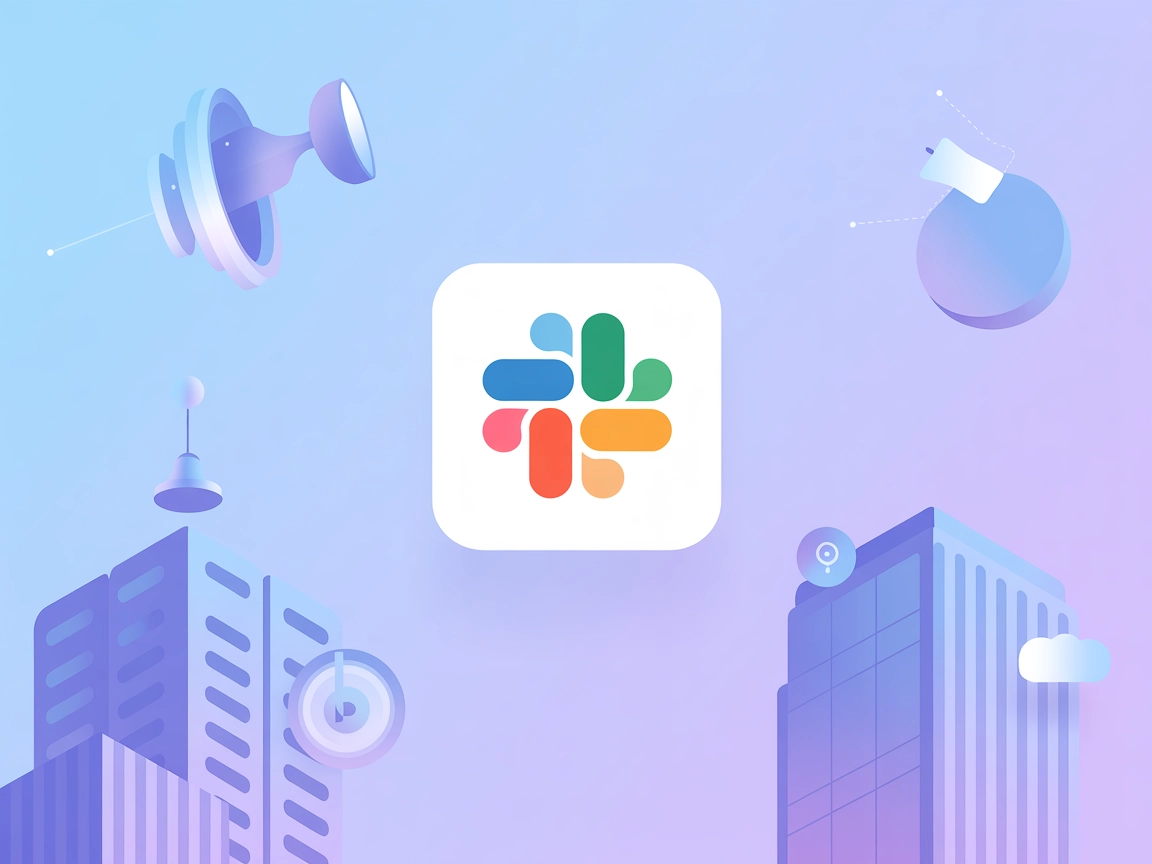
Máy chủ MCP Slack cho phép tích hợp liền mạch giữa các công cụ AI và Slack, cho phép các quy trình tự động gửi, tổ chức và quản lý tin nhắn Slack trực tiếp từ c...

Máy chủ MCP của Microsoft Planner cho phép tích hợp liền mạch giữa các công cụ AI và Microsoft Planner, giúp tự động hóa quy trình công việc để quản lý kế hoạch...

Máy chủ Microsoft Excel MCP cho phép tích hợp liền mạch giữa các công cụ AI và Microsoft Excel, cho phép các quy trình tự động quản lý sổ làm việc, bảng tính và...
Đồng Ý Cookie
Chúng tôi sử dụng cookie để cải thiện trải nghiệm duyệt web của bạn và phân tích lưu lượng truy cập của mình. See our privacy policy.